Win11怎么解除网络限制?
很多用户更新了Win11,感觉网络比以前差很多了,这到底是为什么?其实微软Win11系统是会默认限制20%的网速的。因为是默认进行了限制,那么Win11怎么解除网络限制?下面跟着小编一起看看吧。
很多用户更新了Win11,感觉网络比以前差很多了,这到底是为什么?其实微软Win11系统是会默认限制20%的网速的。因为是默认进行了限制,那么Win11怎么解除网络限制?下面跟着小编一起看看吧。
Win11怎么解除网络限制?
1、首先按下快捷键“win+r”打开运行,输入:gpedit.msc,

2、然后你就可以进入打开本地策略组。

3、展开管理模板,并点击下面的“Qos数据包计划程序”。

4、然后栓剂右侧的“限制可保留带宽”进入其窗口。
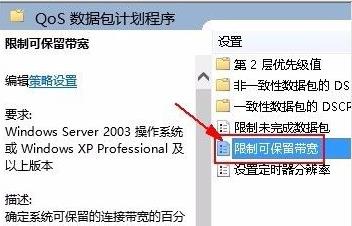
5、最后选择界面中的“已启用”并设置带宽限制为“0”,点击确定即可。
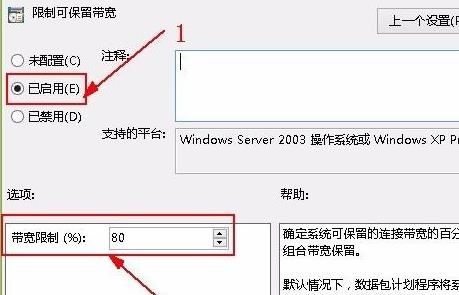
Win11教程最新文章
游戏排行
热点推荐
换一换- Win11不能拖拽文件到任务栏怎么解决?Win11拖拽文件到任务栏的方法
- 有必要装Win11专业工作站版本么?小编为你解答
- Win11右下角WiFi图标不见了怎么显示?Win11右下角WiFi图标找回方法教学
- Win11共享win7打印机提示709怎么办?Win11打印机提示709错误解决方法
- Win11磁盘清理怎么没有了?Win11磁盘清理在哪打开?
- Win11暂停更新点不了怎么办?Win11暂停更新是灰色的如何解决?
- Win11卸载更新在哪?Win11卸载更新的两种方法
- Windows沙盒无法连接网络?Win11中Sandbox沙盒不能联网解决教程
- Win11蓝屏错误代码WHEA_UNCORRECTABLE_ERROR如何解决?
- Win11 双击文件夹弹出属性怎么解决?





















